Windows 10 Spring Creators Update – إن شركة مايكروسوفت تقوم بالتحضير لتحديثها السنوي لنسخة ويندوز 10 فمن المتوقع أن يكون اسم النسخة الجديدة Spring Creators أو اسم قريب من ذلك ، وهذه النسخة الآن موجودة كنسخة للمطورين ويمكن تجربتها قبل موعد صدورها ، لذا كما هو ظاهر هذه النسخة سوف تحتوي على العديد من الخصائص المطورة والجديدة وسوف نذكر أهم بعضها .
Windows 10 Spring Creators Update : أفضل 6 خصائص في تحديث ويندوز 10 الجديد
الجدول الزمني
في النسخة الحديثة سوف يتمكن المستخدم عبر النقر على أيقونة زر عرض المهام أو عبر النقر على زر إشارة ويندوز + Tab أن يعرض له التطبيقات التي تعمل في خلفية النظام ، فالآن سوف يتمكن المستخدم من رؤية جدول زمني إلى جانب كل تطبيق بحيث يعرض الملفات و المواقع التي تم زيارتها في أخر 30 يوم ، كما يمكن استخدام هذا الجدول الزمني للدخول بشكل أسرع إلى البرامج والملفات التي زيارتها مسبقاً ، وإذا لم تحب هذه الخاصية ولا تريد أن تعرض آخر نشاطاتك يمكن إلغاء تفعيلها عبر التوجه إلى الإعدادات > الخصوصية> آخر النشاطات > ومن ثم قم بإلغاء تفعيل المؤشر
مشاركة الأجهزة القريبة
كما لدى أبل خاصية المشاركة AirDrop أصبح أيضاً لمايكروسوفت خاصية المشاركة القريبة فمن خلالها أصبح بالإمكان مشاركة الملفات والروابط مع أجهزة الحاسوب القريبة ، ولكن يشترط بذلك الحاسوب المراد المشاركة معه أن يمتلك نفس نسخة التحديث الجديد Spring Creators وأن يكون هنالك بلوتوث ومفعل خاصية المشاركة القريبة ، فعند تفعيل هذه الخاصية سوف يصبح يظهر خيار جديد في متصفح الملفات وفي متصفحات الويب وفي الصور وباقي برامج مايكروسوفت ، ويمكن ضبط قدرة المشاركة مع الأجهزة عبر التوجه إلى الإعدادات > النظام> مشاركة التجارب> فإما باختيار مشاركة مع كل شخص قريب أو مع أجهزتي فقط
Focus assist
إن مايكروسوفت قام بشكل غريب بتغير اسم Quiet hours إلى اسم Focus assist ، كما أن التغير لم يشمل فقط الاسم بل هنالك أيضاً تغيير في الخصائص فكانت هذه الخاصية يمكن إما أن تفعل وإما أن توقف ، بينما في التحديث الجديد هنالك ثلاثة خيارات إما إطفائها أو وضع الأولويات فقط أو أجراس الإنذار فقط ، حيث عبر وضع الخيار إلى الأولوية سوف يتم حظر الإشعارات ما عدى للأشخاص الموضوعين في لائحة الأولية ، بينما عند وضع أجراس الإنذار فقط سوف يتم حظر جميع الإشعارات ما عدى الإنذارات ، كما أيضاً يمكن ضبط الوقت تفعيل هذه الخاصية تلقائياً عبر التوجه إلى الإعدادات > النظام> Focus assist
استرجاع كلمة السر للحسابات المحلية
في الماضي عندما تختار بأن تسجل دخول للحاسوب عبر حساب أدمن محلي وليس عبر حساب مايكروسوفت خاص بك فإن أي عملية نسيان لكلمة السر لن تستطيع بعدها أن تسترجعها أبداً فمايكروسوفت كانت تعرض استرجاع كلمة السر لحساب مايكروسوفت فقط ، بينما الآن في التحديث الجديد يمكن وضع ثلاثة أسئلة أمان للحسابات المحلية والتي يمكن الإجابة عليها في حال نسيت كلمة سرك ويمكن ضبطها عبر التوجه إلى الإعدادات > الحسابات> خيارات تسجيل الدخول > ومن ثم النقر على تحديث أسئلة الأمان
اختيار وحدة معالج الرسوم
هذه الخاصية هي لأجهزة اللابتوب التي تمتلك كروت شاشة ثنائية فمن خلال التحديث الجديد أصبح من السهل اختيار أي التطبيقات تريدها أن تعمل بدقة كرت شاشة عالي وأيها تحتاج فقط إلى دقة بسيطة ، ففي نسخة ويندوز 10 السابقة كانت هذه الخاصية يتم القيام بها تلقائياً من النظام فهو من يقرر أي البرامج تحتاج لدقة عالية وإيهما لا يحتاج ، أما في التحديث الجديد أصبح المستخدم قادر أكثر على ضبط هذه الأمور وذلك عبر التوجه إلى الإعدادات > النظام> العرض> ومن ثم إعدادات الرسوم ومن هنالك يمكن اختيار التطبيقات ومدى دقة عمل كل منها
إسكات نوافذ التصفح في Edge
وأخيراً لقد قرر متصفح Edge أن يلحق بركب التطور لمتصفح كروم و Firefox وذلك عبر السماح بإسكات نوافذ التصفح ، ففي التحديث الجديد أصبح لمتصفح Edge أيقونة مكبر صوت يمكن النقر عليها إما لإسكات أو تفعيل الصوت في تلك نافذة ، ففي الحقيقة هي أسهل من آلية عمل متصفح كروم والتي للقيام بهذه المهمة تحتاج إلى النقر على زر الفأرة الأيمن واختيار خيار الإسكات .
إقرأ أيضاً: صيانة ويندوز : سبعة أمور ضرورية يجب القيام بها بين الحين والآخر


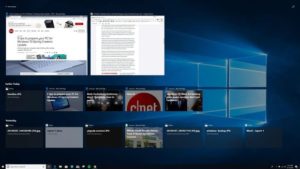
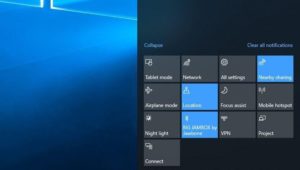
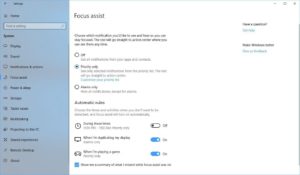
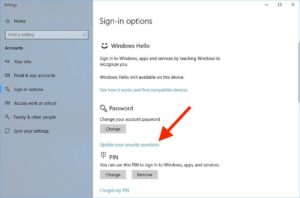
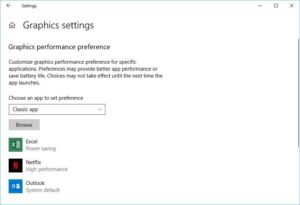


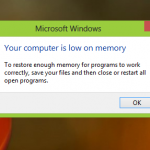
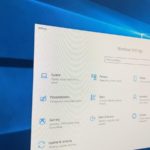



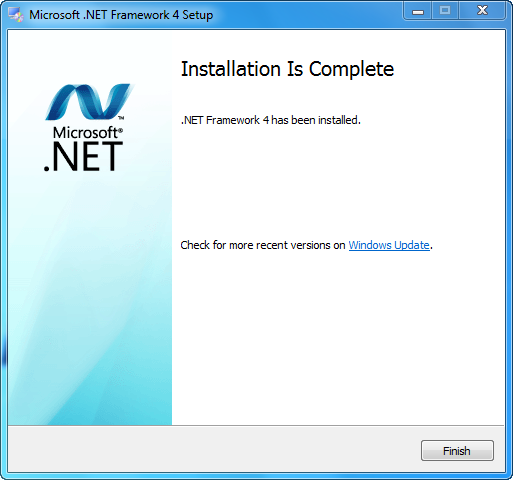
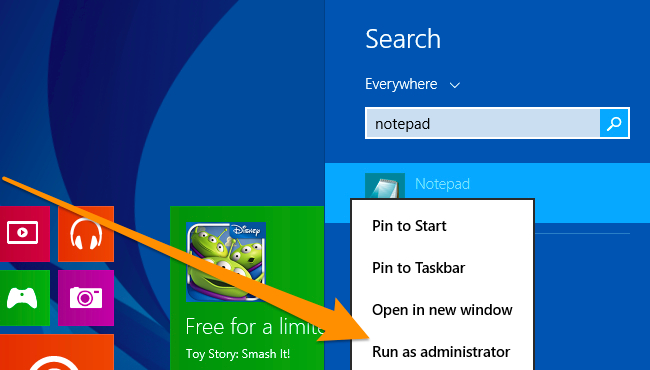
أكتب تعليقك ورأيك